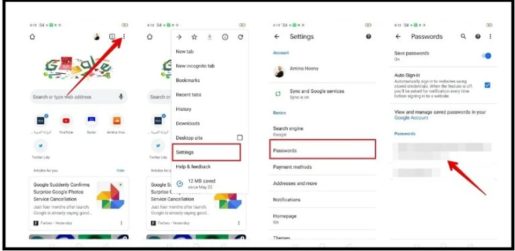Android 휴대전화에 저장된 비밀번호 찾기, 내보내기 또는 삭제 방법
인터넷을 사용할 때 필요로 하는 비밀번호가 너무 많기 때문에 비밀번호를 관리하고 모든 비밀번호를 보관하여 언제든지 볼 수 있으며 아무 것도 입력하지 않고도 대부분의 웹사이트에 로그인할 수 있는 많은 서비스와 애플리케이션이 등장했습니다.
Android 휴대전화가 Google 계정에 연결된 경우 Google Chrome 앱에서 사용하는 모든 비밀번호를 추적하는 자체 비밀번호 관리자가 있습니다.
이 기능을 사용하면 방문하는 서비스 및 사이트의 비밀번호를 Chrome에 저장하여 쉽게 액세스할 수 있으며 비밀번호 자체는 동일한 Google 계정에 연결된 Chrome 브라우저를 사용하는 모든 기기에서 액세스할 수 있습니다.
Android 휴대전화에 저장된 비밀번호를 찾거나 내보내거나 삭제하는 방법은 다음과 같습니다.
- 휴대전화에서 Chrome 브라우저로 이동합니다.
- 오른쪽 상단 모서리에 있는 XNUMX점 아이콘을 탭하면 휴대폰 모델 및 제조업체에 따라 하단 모서리에도 이 기호가 배치될 수 있습니다.
- 팝업 메뉴에서 설정을 클릭합니다.
- 암호를 클릭합니다. Google 계정 비밀번호를 입력하거나 지문 또는 얼굴 인식과 같이 휴대전화에서 사용하는 생체 인식 보안 기능 중 하나를 사용해야 할 수 있습니다.
- 각각의 사용자 이름과 비밀번호가 저장된 긴 사이트 목록이 표시되며 비밀번호를 찾으려는 사이트를 클릭한 다음 눈 모양 아이콘을 클릭하여 이 비밀번호를 표시합니다.
- 비밀번호를 복사하여 다른 곳에 붙여넣으려면(예: 이메일 또는 메모로) 서로 위에 있는 두 개의 상자처럼 보이는 아이콘을 누르면 비밀번호가 전화기 메모리에 복사됩니다.
- 비밀번호를 삭제하려면 화면 상단의 휴지통을 클릭하세요.
Chrome에 저장된 비밀번호를 내보내는 방법:
Google 계정을 삭제하기로 결정했거나 다른 이유로 휴대전화의 Google Chrome 앱에 저장된 비밀번호를 내보내려는 경우 Google은 다음을 허용합니다.
- 휴대전화에서 Chrome 브라우저로 이동합니다.
- 오른쪽 상단 모서리에 있는 세 개의 점 아이콘을 클릭합니다.
- 팝업 메뉴에서 설정을 클릭합니다.
- 암호를 클릭합니다. 이 화면에서 오른쪽 상단의 점 세 개 아이콘을 클릭합니다.
- "비밀번호 내보내기" 옵션을 선택하십시오. 확인을 위해 휴대전화의 잠금을 해제하려면 PIN을 입력하라는 메시지가 표시됩니다.
- "내보내는 파일을 볼 수 있는 모든 사람이 암호를 볼 수 있습니다."라는 경고 메시지가 표시됩니다. 표시되는 (비밀번호 내보내기) 옵션을 클릭합니다.
- 휴대전화에서 사용하는 모든 응용 프로그램을 통해 파일을 보낼 수 있는 공유 옵션 페이지가 표시되므로 내보내려는 파일을 저장할 안전한 위치를 선택해야 합니다.
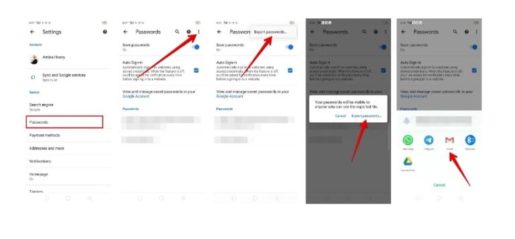
주의 사항: 암호는 파일에 일반 텍스트로 저장됩니다. 즉, 파일에 액세스할 수 있는 다른 사람이 볼 수 있으므로 액세스할 수 있는 장소에만 이 파일을 저장해야 합니다.